
| Языковой редактор Kerish Products |
|||||
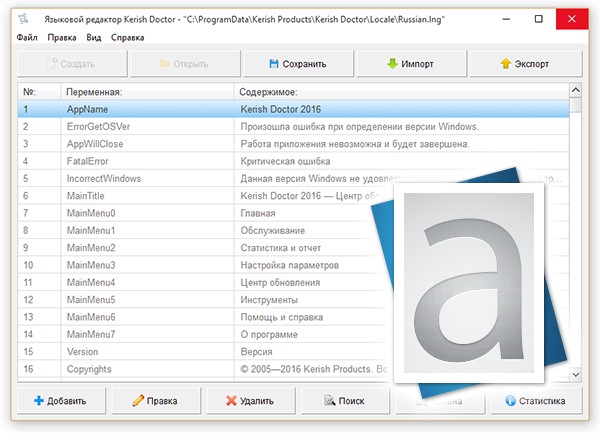
|
Вместе сделаем приложение лучше! В Kerish PC Doctor не хватает родного языка? Вы нашли орфографические ошибки в приложении? Языковой редактор Kerish Products позволяет любому пользователю создавать новые языки для приложения, а также вносить правки в существующие переводы.
|

|
Мы будем рады любой помощи в переводе приложения на новые языки, а также в исправлении орфографических ошибок текущих языков. В качестве благодарности мы с удовольствием предоставим пользователям лицензионные ключи с бесплатными обновлениями и технической поддержкой. Присылайте созданные или исправленные языковые файлы на admin@kerish.org (или ссылки на них) и мы обязательно обновим официальные языковые компоненты. Если возникнут вопросы по работе с языковым редактором Kerish Products, то наша служба технической поддержки с удовольствием поможет и ответит на них.  Языковые файлы Kerish PC Doctor Ниже доступны для загрузки последние версии оригинальных языковых файлов Kerish PC Doctor: Расположение языковых файлов Kerish PC Doctor на ПК: (Важно, чтобы отображались скрытые файлы и папки) Для Windows 11/10/8(8.1)/7/Vista: "C:\ProgramData\Kerish Products\Kerish Doctor\Locale" Для Windows XP: "C:\Documents and Settings\All Users\Application Data\Kerish Products\Kerish Doctor\Locale"  Справка
Как выполнить перевод на новый язык?
Перевод на новый языкДля перевода приложения Kerish PC Doctor на новый язык откройте языковой редактор.В данном примере мы рассмотрим перевод интерфейса приложения с английского на немецкий язык. Кликните на кнопку "Создать" (что подразумевает создание нового языка интерфейса) 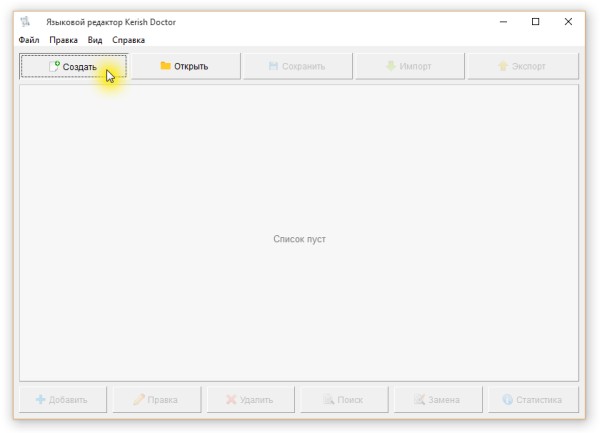 Откроется диалоговое окно создания нового языка. Ниже рассмотрим, что необходимо в нём заполнить. 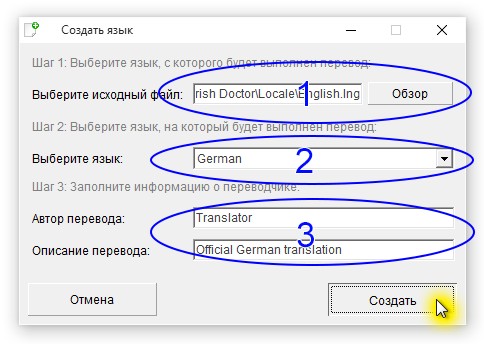 Новый язык создаётся на основе уже существующего, с которого и будет выполняться перевод. В первом текстовом поле (1) необходимо выбрать исходный языковой файл, с которого мы будем выполнять перевод (кнопка "Обзор") В нашем случае необходимо выбрать английский язык, так как в данном примере мы будем переводить приложение с английского на немецкий язык. Кликните на кнопку "Обзор". Появится диалоговое окно открытия файла. 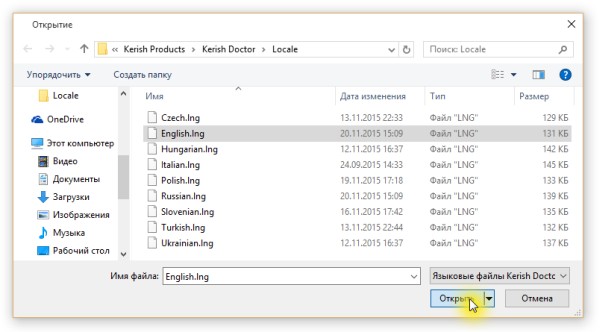 В данном случае необходимо выбрать английский языковой файл "English.lng". После выбора файла нажмите на кнопку "Открыть". Во втором поле (2) необходимо выбрать язык, на который мы хотим перевести Kerish PC Doctor с английского языка. В данном случае это немецкий язык, а именно "German", так как все названия языков в списке представлены в международном английском написании. В третьих полях (3) заполняется информация о переводчике и краткий комментарий о переводе. Обычно в них указана информация по умолчанию ("Translator" - переводчик и "Official German language" - официальный немецкий язык). После заполнения всех полей нажмите на кнопку "Создать". 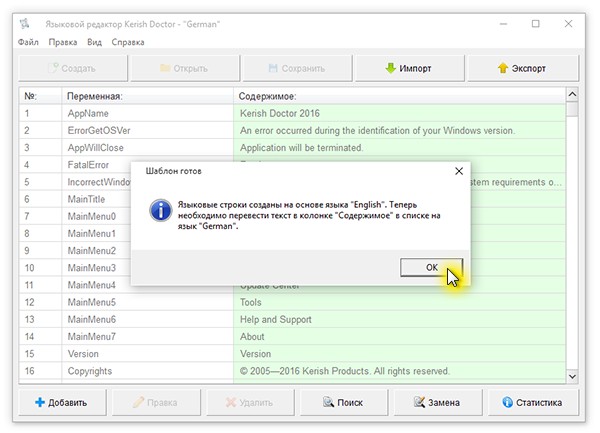 Как видно из сообщения создан шаблон на основе языка, с которого мы будем выполнять перевод (в данном случае с английского). Теперь необходимо перевести на немецкий язык ТОЛЬКО строки из колонки "Содержимое", выделенной на скриншоте зеленым цветом. Текст в первой колонке ("Переменная") - это технические названия строк, необходимые программе Kerish PC Doctor для облегчения поиска той или иной фразы интерфейса и их переводить не нужно! После перевода всех строк в колонке "Содержимое" кликните на кнопку "Сохранить" для сохранения нового языкового файла. 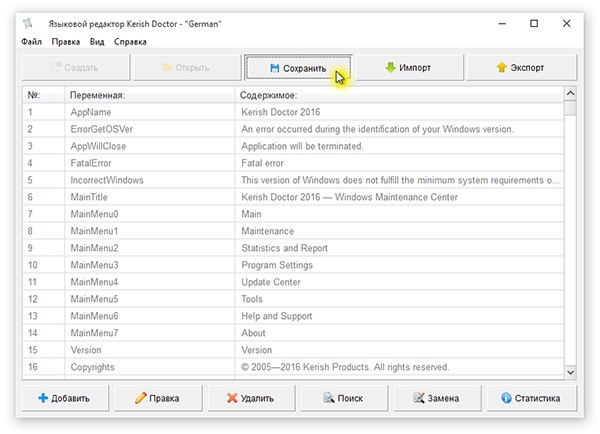 При первом сохранении откроется диалоговое окно сохранения: 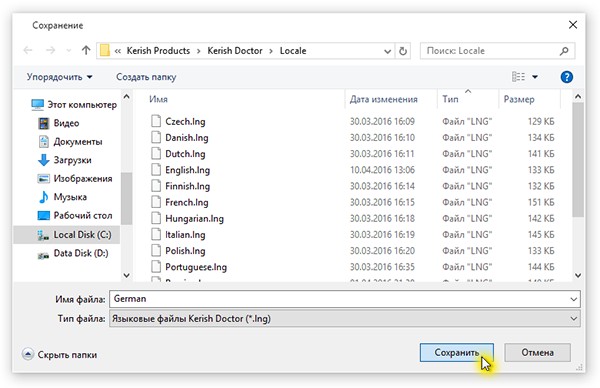 Обратите внимание, что сохраняемый файл должен называться идентично оригинальному английскому написанию языка, на который выполняется перевод. Не изменяйте название файла, а оставьте его таким, под каким предлагает сохранить файл языковой редактор (в нашем случае это "German") Кликните на кнопку "Сохранить". После успешного сохранения появится соответствующее сообщение: 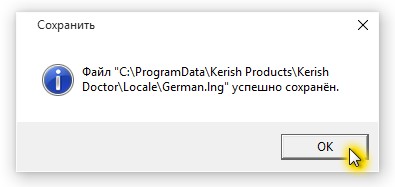 После сохранения в папке с языковыми файлами и перезапуска программы Kerish PC Doctor в настройках интерфейса данного приложения появится возможность выбрать новый язык: 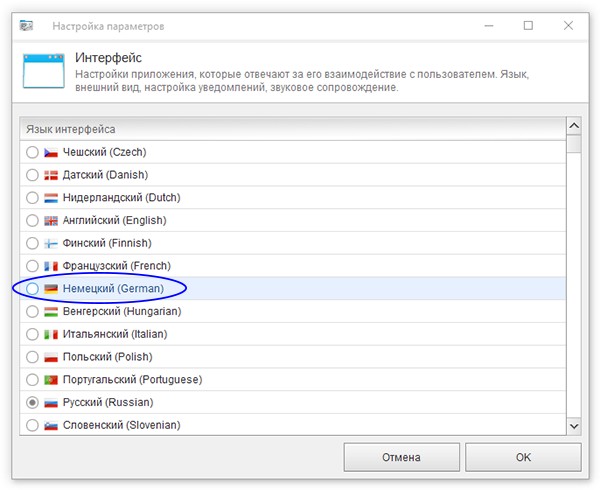 Если язык, на который выполняется перевод, будет выбран в программе Kerish PC Doctor, то при каждом сохранении изменений они сразу будут сразу отражены в интерфейсе приложения. Обратите внимание, что если в Kerish PC Doctor включено автоматическое обновление компонентов в папке программы, то это может привести к автоматической замене отредактированного языкового файла официальной версией с сервера Kerish Products с потерей всех изменений. Поэтому рекомендуется отключать автоматическое обновление в настройках Kerish PC Doctor до того, как работа над обновлённым языковым файлом будет завершена, и он будет отправлен разработчику на admin@kerish.org. Или можно скопировать или сохранять редактируемый файл из папки программы в любое другое место.
Как внести изменения в уже существующий язык?
Внесение изменений в язык интерфейсаЧтобы внести изменения в язык интерфейса Kerish PC Doctor откройте языковой редактор.В данном примере мы рассмотрим внесение правок в английский интерфейс приложения. Кликните на кнопку "Открыть", чтобы открыть существующий языковой файл. 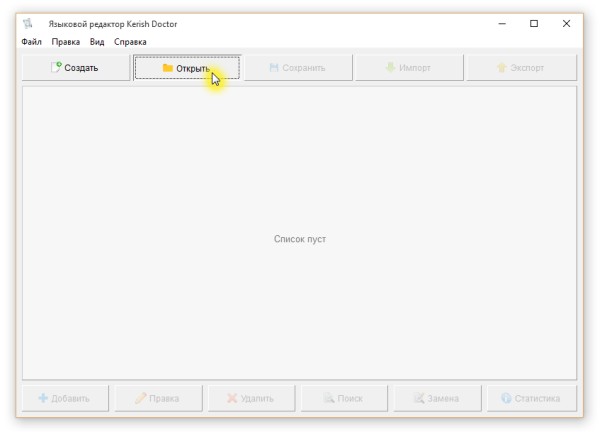 Появится диалоговое окно открытия файла. В нашем случае необходимо выбрать английский языковой файл "English.lng" для внесения правок. После выбора файла нажмите на кнопку "Открыть". 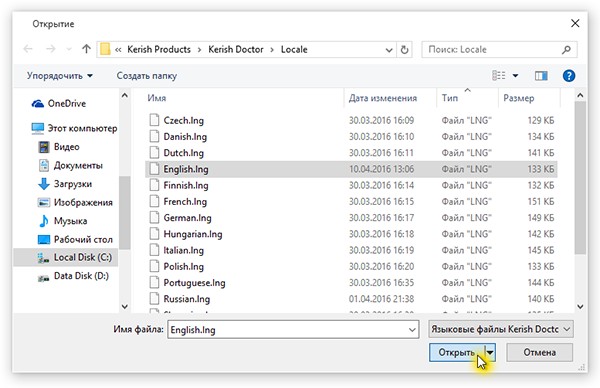 После открытия языкового файла в колонке "Содержимое" необходимо найти текст, в который необходимо внести изменения. Для более быстрого поиска можно использовать кнопку "Поиск", которая поможет найти необходимую строку, если указать часть искомой фразы. Когда искомая строка будет найдена, необходимо выделить её и кликнуть на кнопку "Правка". 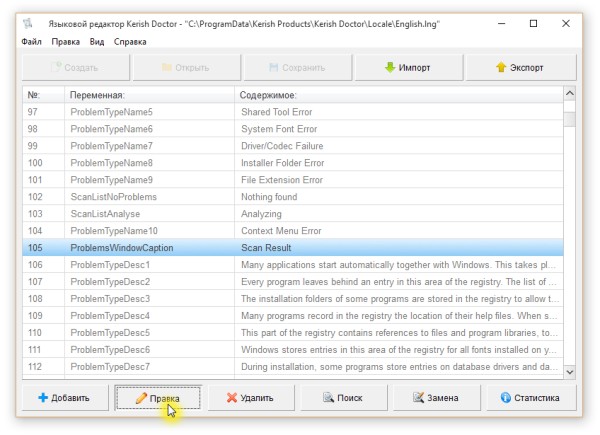 Внесите необходимые изменения во второе текстовое поле "Содержимое". Изменять первое текстовое поле "Переменная" НЕ НУЖНО. Текст в первом текстовом поле ("Переменная") - это техническое название строки, необходимое программе Kerish PC Doctor для облегчения поиска той или иной фразы интерфейса и его изменять не нужно! Для применения изменений кликните на кнопку "Сохранить". 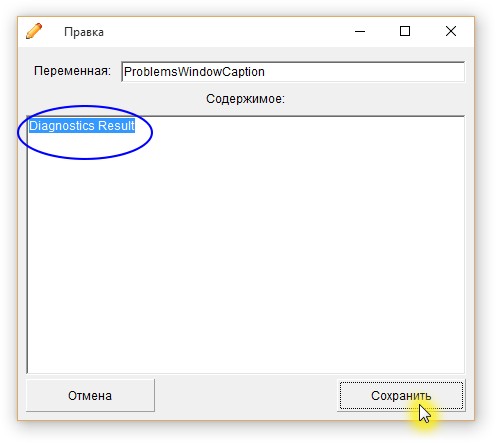 После внесения правок в главном окне редактора наверху станет доступной кнопка "Сохранить" и для сохранения изменений необходимо кликнуть на неё. 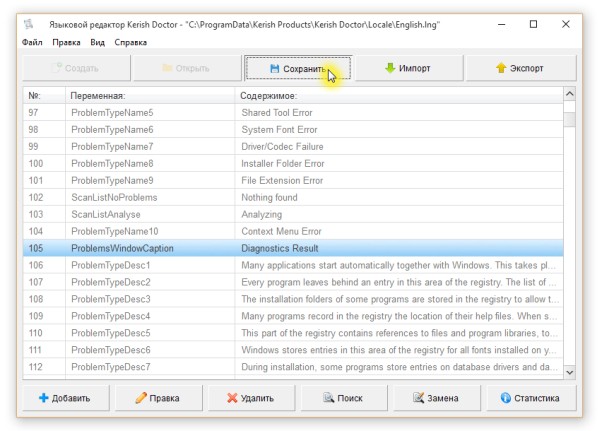 После успешного сохранения появится соответствующее сообщение: 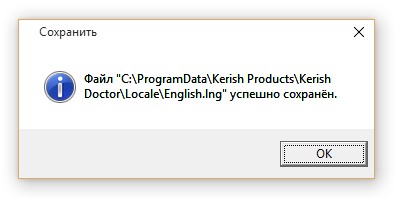 Если язык, в который вносились изменения, в данный момент используется в программе Kerish PC Doctor, то при каждом сохранении изменений они сразу будут отражены в интерфейсе приложения. Обратите внимание, что если в Kerish PC Doctor включено автоматическое обновление компонентов в папке программы, то это может привести к автоматической замене отредактированного языкового файла официальной версией с сервера Kerish Products с потерей всех изменений. Поэтому рекомендуется отключать автоматическое обновление в настройках Kerish PC Doctor до того, как работа над обновлённым языковым файлом будет завершена, и он будет отправлен разработчику на admin@kerish.org. Или можно скопировать или сохранять редактируемый файл из папки программы в любое другое место.
Что делать с готовым файлом перевода?
Отправка готового файла разработчикуСозданные и исправленные языковые файлы или ссылки на них необходимо присылать в техническую службу Kerish Products на admin@kerish.org.После проверки присланных файлов модератором мы обязательно обновим официальные языковые компоненты. В качестве благодарности мы с удовольствием предоставим пользователю лицензионный ключ с бесплатными обновлениями и технической поддержкой. Если возникнут вопросы, то наша служба технической поддержки с удовольствием поможет и ответит на них.
Рекомендации переводчикам и редакторам переводов
Рекомендации и полезная информация
|


